Sisukord
Statistikas on Z tulemus tähistab väärtuse positsiooni või positsiooni andmekogumis võrreldes keskmisega. Selle andmekogumi arvutamine on BMI ja Z tulemus Selle väärtuse suhteline positsioon aitab meil määrata selle väärtuse suhtelist positsiooni. BMI . Kui olete uudishimulik, kuidas te saate arvutada kehamassiindeksi väärtus ja Arvuta välja Z tulemus selle väärtuse, see artikkel võiks tulla kasuks. Selles artiklis selgitame, kuidas saab arvutada BMI väärtus patsiendi pikkuse ja kaalu põhjal ning seejärel arvutada Z tulemus neist BMI väärtused Excelis koos üksikasjalike selgitustega.
Lae alla praktiline töövihik
Laadige see praktiline töövihik alla.
BMI Z Score.xlsx
Mis on BMI?
BMI (kehamassiindeks) on standardne indeks, mille esmakordselt pakkus välja Adolphe Quetelet aastal 1830s . Peamine eesmärk annab ülevaate inimese füüsilise vormi seisundist ja liigitab teda. Valem hõlmab inimese Kõrgus ja Kaal Üldine väljendusviis BMI on:
BMI = Kaal / Kõrgus2
Kuigi see on laialdaselt tuntud ja kasutatav parameeter, on sellel ka mõningaid puudusi. Kuna mõnel juhul on BMI võib olla eksitav. Sportlastel on tavaliselt suurem kaal võrreldes teistega, sest nende lihaskude on suur. Kuid kohta BMI skaala , siis peetakse neid rasvunud või ülekaalulisteks. Samal põhjusel võidakse alakaalulised inimesed ekslikult liigitada normaalsete BMI .
Mis on Z-skoor?
Põhivalem, mille alusel arvutatakse Z tulemus on esitatud allpool:
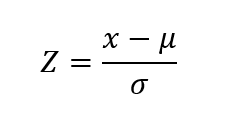
Siin,
x = töötlemata andmed.
µ = andmekogumi keskmine/keskmine.
σ = antud andmestiku standardhälve.
Z = Lõplik skoor iga andmestiku kohta.
Me võime hõlpsasti tõlgendada Z tulemus väärtus iga andmestiku kohta. Z tulemus ütleb meile, kui kaugel on kõik andmed Keskmine aastal Standardhälve Teisisõnu, kui palju Standardhälbed iga väärtuse kaugus keskväärtusest. Kui see on 0, siis on väärtus keskväärtuses.
Kui Z tulemus positiivne 1. Siis on väärtus 1 Standardhälve üle Keskmine väärtus Kui see on -1, siis on väärtus Standardhälve allpool Keskmine väärtus Võime panna väärtused ka sisse. normaaljaotuse kõver.
Samm-sammult protseduur BMI Z-skoori arvutamiseks Excelis
Demonstratsiooniks kasutame alljärgnevat andmestikku, kus patsientide pikkus ja kehakaal on loetletud tabelis Kõrgus (m) ja Kaal (kg) veerud.
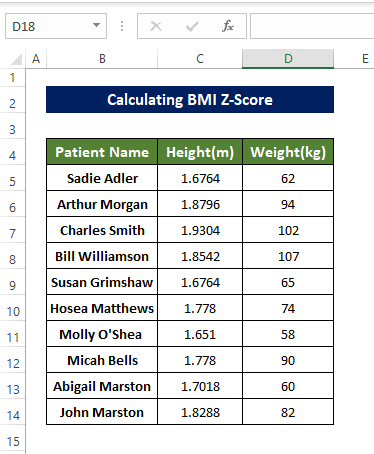
Kasutades andmestikku, mille kohta me kavatseme arvutada BMI väärtus ja seejärel Z tulemus sellest BMI väärtus Excelis.
Samm 1: Andmekogumi ettevalmistamine
Enne kui me hakkame arvutama BMI ja selle Z-väärtused , tuleb andmekogum ette valmistada, sest vastasel juhul võib see anda vigaseid ja eksitavaid tulemusi. Andmekogumi ettevalmistamiseks järgige järgmisi punkte.
- Kõigepealt tuleb meil ette valmistada andmestik arvutamiseks. BMI skoor põhineb Kõrgus ja Kaal ja seejärel reastada need vastavalt Z tulemus . Kuid enne seda peame me korraldama töötlemata andmed et arvutada Z tulemus kohta BMI väärtused.
- Me peame konverteerima andmete ühiku, kui need ei ole algselt õiges ühikus.
- Selleks, et arvutada BMI , vajame pikkuse ja kaalu väärtusi. Ja Kõrgus ja Kaal väärtused peavad olema Metriline Üksused. See tähendab, et Kaal peab olema KG ja Kõrgus peab olema Mõõtur. Kui kõrgus ja kaal on teises ühikus, siis tuleb need teisendada tagasi ühikusse Metrilised ühikud .
2. samm: Arvutage kehamassiindeks
Pärast seda, kui me teisendame ühikud tagasi Metriline mõõtühik , on aeg arvutada BMI väärtus antud patsiendi Kõrgus ja Kaal väärtused.
Sammud
- Alguses valige lahter E5 ja järgmise valemiga
=D5/(C5*C5) - Valemi sisestamisel on BMI lahtris oleva isiku kohta B5 arvutatakse ja paigutatakse lahtrisse E5.
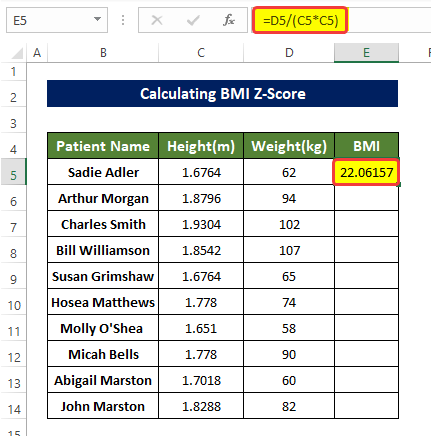
- Seejärel lohistame Täitmise käepide raku nurgas E5 rakule E14.
- Sellega täidetakse lahtrite vahemik E5:E14 koos rakkude vahemikuga B5:B14 inimeste BMI väärtus
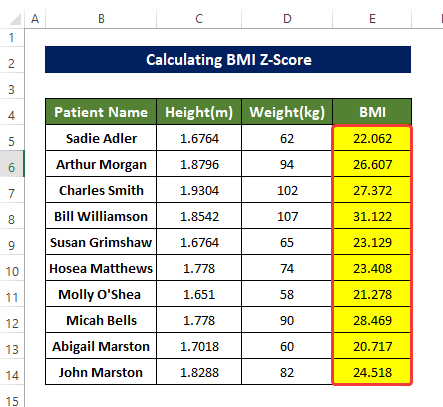
Loe edasi: Kuidas arvutada BMI protsentiili Excelis (4 lihtsat meetodit)
3. samm: arvutage andmestiku standardhälve ja keskmine väärtus
Nüüd arvutame Standardhälve kasutades funktsioon STDEV.P ja Keskmine kasutades funktsioon AVERAGE kohta BMI väärtused mis on arvutatud eelmises etapis.
Sammud
- Selleks peame kõigepealt valima lahtri J5 ja sisestage järgmine valem,
=STDEV.P(E5:E14) - See arvutab Standardhälve rakkude vahemiku kohta E5:E14, mis on tegelikult BMI varem arvutatud kaaluväärtused.
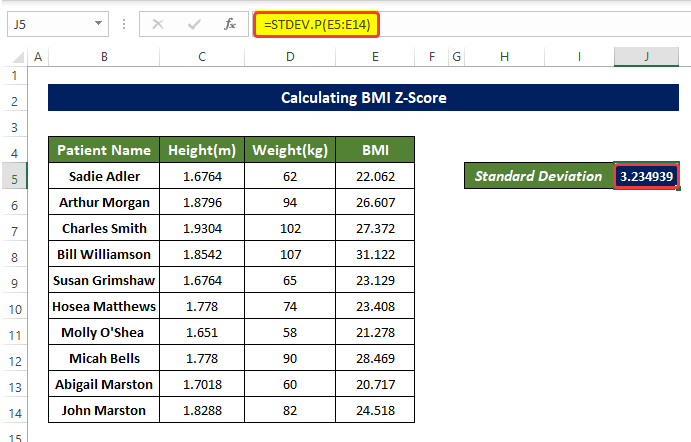
- Nüüd valime lahtri J6 ja allpool esitatud valemiga
=KESKMINE(E5:E14) - Selle valemi sisestamine arvutab lahtrite vahemikus olevate andmete keskväärtuse. E5:E14, mis on põhimõtteliselt BMI kaal rakkude vahemikus nimetatud patsientide väärtused B5:B14 .
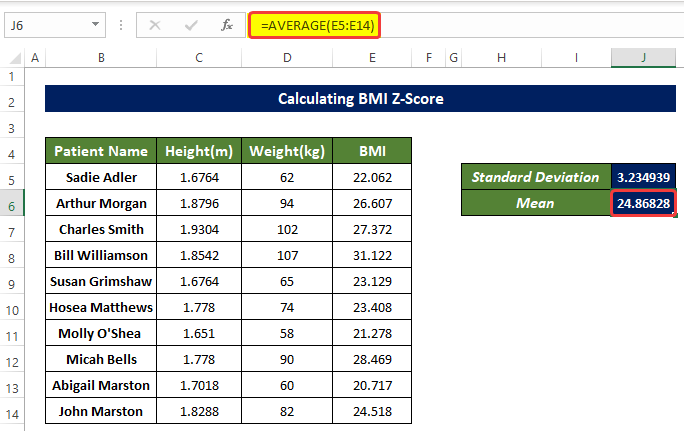
Loe lisaks: Kuidas arvutada tõenäosust Z-skoorist Excelis (kiirete sammudega)
4. samm: Arvuta Z-skoor iga andmestiku kohta
Pärast arvutamist BMI väärtused koos Keskmine ja Standardhälve sellest, arvutame lõpuks välja Z tulemus igaühe kohta.
Sammud
- Nüüd, et arvutada Z tulemus arvutatud BMI kaaluväärtused on meil kõik vajalikud parameetrid olemas.
- Järgmisena valime lahtri F5 ja sisestage järgmine valem,
=(E5-$J$6)/$J$5
- Selle valemi sisestamisel arvutatakse Z-skoor kohta BMI väärtus lahtris E5 , kõigi teiste hulgas BMI väärtused.
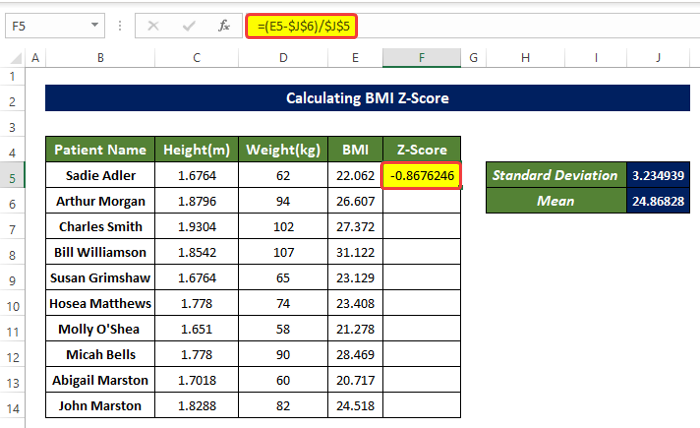
- Seejärel lohistage Täitmise käepide rakule F14 Seda tehes arvutatakse Z tulemus iga kande kohta lahtrite vahemikus E5:E14.
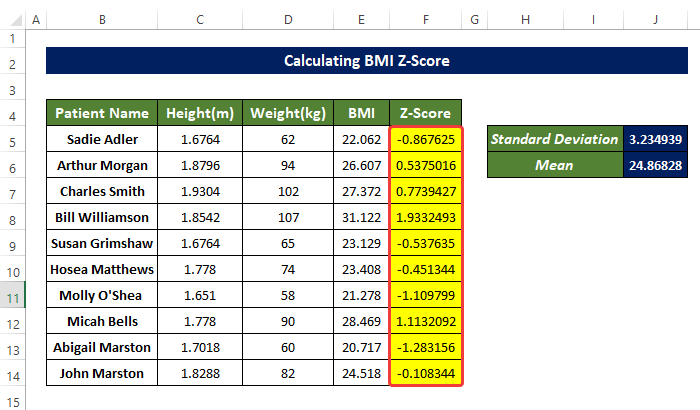
Alternatiivne viis Z-skoori arvutamiseks
Võite kasutada funktsioon STANDARDIZE arvutada Z tulemus iga BMI väärtus.
Sammud
- Valige lahter F5 ja sisestage järgmine valem
=STANDARDIZE(E5,$J$6,$J$5)
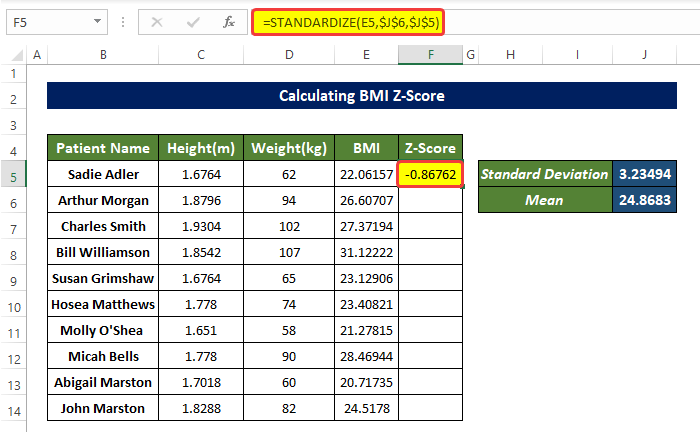
- Seejärel lohistage Täitmise käepide rakule F14, see täidab lahtrite vahemiku F5:F14 koos Z tulemus iga BMI väärtus mida mainitakse lahtrite vahemikus B5:B14.
See on alternatiivne viis, kuidas me saame arvutada Z tulemus kohta BMI väärtused
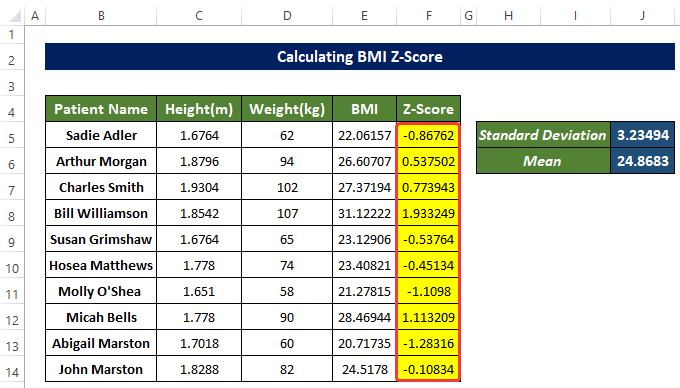
Loe lisaks: Kuidas arvutada kriitilist Z-skoori Excelis (3 sobivat näidet)
Kokkuvõte
Kokkuvõtvalt võib öelda, et küsimus "kuidas arvutada BMI Z skoor Excelis " on siin vastatud, kasutades Standardhälve, keskmine, ja Standardiseeri Enne skoori arvutamist tuleb meil arvutada BMI väärtus esimene.
Selle probleemi jaoks on allalaadimiseks saadaval makrovõimeline töövihik, kus saate neid meetodeid harjutada.
Võite vabalt esitada küsimusi või tagasisidet kommentaaride sektsiooni kaudu. Iga ettepanek paremaks Exceldemy kogukond on väga tänuväärne.

